ps左侧工具栏没了的解决方法
这篇文章主要介绍ps左侧工具栏没了的解决方法,文中介绍的非常详细,具有一定的参考价值,感兴趣的小伙伴们一定要看完!
我们提供的服务有:成都网站设计、网站建设、微信公众号开发、网站优化、网站认证、前郭ssl等。为上千余家企事业单位解决了网站和推广的问题。提供周到的售前咨询和贴心的售后服务,是有科学管理、有技术的前郭网站制作公司
ps左侧工具栏没了的解决办法:首先找到ps最上方菜单栏中的【窗口】;然后点击最下方的【工具】或者点击【窗口->工作区->复位基本功能】即可出现左侧工具栏。
操作环境:
HP笔记本电脑
win7系统
ps cs6软件
方法一
找到最上方菜单栏中的【窗口】
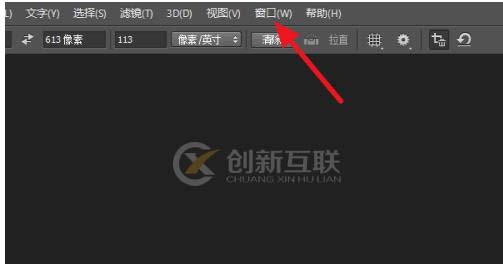
点击最下方的【工具】
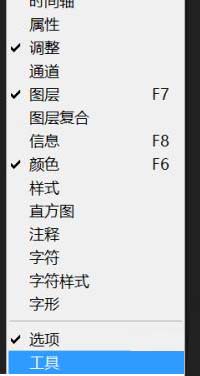
这样左侧的工具栏就会出现了

如果只剩下最上方的菜单栏,可能是隐藏了,只要按tab键即可显示
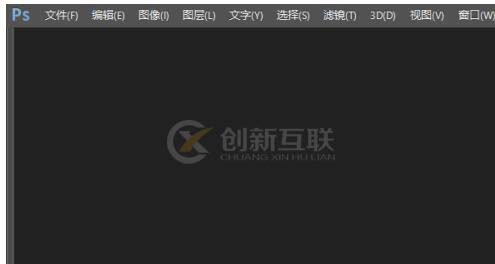
方法二
或者点击【窗口】-【工作区】-【复位基本功能】
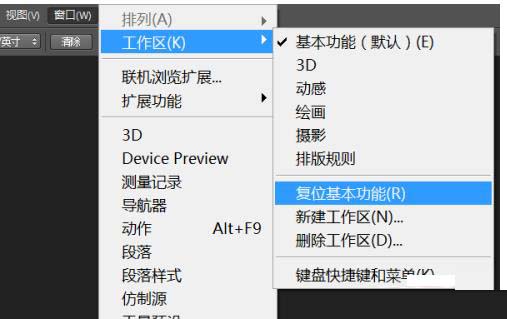
这样ps会回到刚装好的默认设置,无论工具栏是怎么弄没的,都会恢复了,但是一些自己打开的工具栏也需要重新设置了

以上是“ps左侧工具栏没了的解决方法”这篇文章的所有内容,感谢各位的阅读!希望分享的内容对大家有帮助,更多相关知识,欢迎关注创新互联行业资讯频道!
分享文章:ps左侧工具栏没了的解决方法
标题链接:https://www.cdcxhl.com/article40/ihgeho.html
成都网站建设公司_创新互联,为您提供外贸建站、软件开发、网页设计公司、企业建站、用户体验、手机网站建设
声明:本网站发布的内容(图片、视频和文字)以用户投稿、用户转载内容为主,如果涉及侵权请尽快告知,我们将会在第一时间删除。文章观点不代表本网站立场,如需处理请联系客服。电话:028-86922220;邮箱:631063699@qq.com。内容未经允许不得转载,或转载时需注明来源: 创新互联

- 网站设计中面包屑导航应注意什么? 2016-11-08
- 面包屑导航优化有哪些技巧 2020-09-22
- 网站SEO优化之面包屑导航的简易设置步骤 2023-04-04
- 网页设计中面包屑导航是什么鬼?它有什么作用? 2016-08-26
- 公司制作网站时该如何正确的使用面包屑导航 2023-02-13
- 网站面包屑导航存在的误解及注意事项 2022-09-02
- 如何在网页设计中最大程度地利用面包屑导航? 2015-10-25
- 电商网站面包屑导航的重要性和设计注意事项 2015-07-04
- 面包屑导航优化需要注意的细节问题 2016-08-09
- 网站面包屑导航优化设计应当遵循用户体验习惯 2023-04-17
- 成都网站建设中面包屑导航的作用 2014-10-25
- 面包屑导航是什么?如何优化面包屑导航? 2014-12-07